-Рубрики
- ПОЛЕЗНЫЕ СОВЕТЫ (887)
- АРТ,ИСКУССТВО, КАРТИНЫ (784)
- КОМПЬЮТЕРНАЯ ПОМОЩЬ, ИГРЫ, ПРИЛОЖЕНИЯ, ИНТЕРНЕТ (619)
- ВСЯКО РАЗНО (504)
- ТЕХНИКА И ТЕХНОЛОГИИ (324)
- МАТЬ И ДИТЯ (263)
- ПСИХОЛОГИЯ,ФИЛОСОФИЯ,АСТРОЛОГИЯ (232)
- СТРОИТЕЛЬСТВО,РЕМОНТ,ДАЧА (194)
- ЗНАМЕНИТОСТИ (183)
- ФАКТЫ,МУДРОСТИ,ВЫСКАЗЫВАНИЯ (154)
- БИЗНЕС,ФИНАНСЫ (140)
- ЮМОР (124)
- ЦВЕТЫ И РАСТЕНИЯ (106)
- ЛЕГЕНДЫ,ПРИТЧИ,СТИХИ и т.д. (82)
- МАШИНЫ(АВТО) (80)
- МУЖЧИНАМ (56)
- ПОЛЕЗНЫЕ ПРОГРАММЫ (49)
- ФОТОШОП и ФОТОАППАРАТ (47)
- ОПРОСЫ,ТЕСТЫ (28)
- КНИГИ (25)
- ЭЗОТЕРИКА,МАГИЯ (23)
- ОТЗЫВЫ (16)
- ЗАГАДКИ И ТАЙНЫ ВСЕЛЕННОЙ (14)
- ЛИ.РУ (10)
- ОБО МНЕ И МОЕМ ГОРОДЕ (4)
- ОТНОШЕНИЯ, СЕМЬЯ (2)
- АРХИТЕКТУРА и ИНТЕРЬЕР (832)
- В МИРЕ ЖИВОТНЫХ (469)
- Кошки (166)
- Собаки (92)
- Домашние животные (52)
- Дикие животные (44)
- Птицы (23)
- Насекомые (16)
- Редкие животные (16)
- Рыбы и морские животные (11)
- Опасные животные (5)
- Рептилии (1)
- ВИДЕОКОЛЛЕКЦИЯ (1325)
- Животные (528)
- Видеорецепты и рукоделие (142)
- Природа (28)
- Туризм,путешествия (16)
- Знаменитости (28)
- Интересное (132)
- Клипы (133)
- Красота,мода,стиль (38)
- Медитация,Релакс (28)
- Разное (196)
- Юмор (183)
- ВОКРУГ СВЕТА (901)
- -ЕВРОПА (200)
- -РОССИЯ (178)
- -ОСТРОВА (98)
- -АЗИЯ (73)
- Достопримечательности (63)
- -КИТАЙ (60)
- -АМЕРИКА (53)
- -АФРИКА (14)
- -АВСТРАЛИЯ (13)
- -РАЗНОЕ (188)
- -ЯПОНИЯ (34)
- ВСЕ ДЛЯ БЛОГА И ДНЕВНИКА (125)
- Темы и схемы оформления (75)
- Открытки,анимашки (29)
- Фоны, шапки и т.п. (8)
- Надписи и картинки для комментариев (6)
- Помощь новичкам (9)
- ВЯЗАНИЕ (2432)
- Вязание женской одежды (1968)
- Вязание - разное (212)
- Вязание игрушек (128)
- Вязание детской одежды (66)
- Обучение вязанию (43)
- Вязание мужской одежды (32)
- КРЕАТИВ,ДИЗАЙН (232)
- ЗДОРОВЬЕ (1179)
- ИНТЕРЕСНОЕ (528)
- КРАСОТА и УХОД (620)
- КУЛИНАРНЫЕ РЕЦЕПТЫ (4013)
- Вкусные рецепты (1110)
- Блюда из рыбы и морепродуктов (258)
- Блюда для здоровья,красоты и похудения (256)
- Консервация/заготовки (244)
- Кухня разных стран мира (221)
- Завтраки (198)
- Быстрые рецепты (185)
- Летние закуски из овощей (156)
- Пироги и несладкая выпечка (131)
- Блюда для детей (104)
- Соусы/заправки/подливы/приправы (71)
- Постный стол (68)
- Оформление блюд (60)
- Шашлыки (35)
- Рецепты для мультиварки (32)
- Рецепты для хлебопечки (7)
- Рецепты для СВЧ (6)
- Блюда для питомцев (3)
- Вторые блюда (631)
- Закуски (1329)
- Напитки / Drinks (85)
- Праздничные блюда (428)
- Салаты (352)
- Сладкая выпечка и десерты (843)
- Супы,окрошки,холодники (93)
- МОДА,ОДЕЖДА,АКСЕССУАРЫ (601)
- МУЗЫКА (80)
- НОВОСТИ (355)
- ПРАЗДНИКИ (250)
- Другие праздники (79)
- Новый год и Рождество (64)
- Пасха (30)
- 8 марта (15)
- 23 февраля (14)
- МУЛЬТФИЛЬМЫ (51)
- ФИЛЬМЫ и СЕРИАЛЫ (448)
- ПОЛЕЗНЫЕ ПРОДУКТЫ (98)
- ПОХУДЕНИЕ (186)
- РУКОДЕЛИЕ,МАСТЕР-КЛАСС (1226)
- Мастер-классы (477)
- Поделки с детьми (101)
- Новогоднее творчество (100)
- Бумажное творчество (83)
- Косметика и химия своими руками (64)
- Бисероплетение (35)
- Валяние (27)
- Декупаж (22)
- Бижутерия своими руками (19)
- Фитодизайн и флористика (19)
- Поделки на дачу (15)
- Ручная работа для мужчин (14)
- Оригами,квиллинг и скрапбукинг (14)
- Плетение из газет, ткани и т.д. (14)
- Мебель (13)
- Лепка (13)
- Мыловарение (12)
- Холодный фарфор (6)
- ЖУРНАЛЫ ПО РУКОДЕЛИЮ (1)
- Шитье и вышивка (293)
- Разное (370)
- СПОРТ (125)
- ФОТОКОЛЛЕКЦИЯ (630)
- Разные фотографии (173)
- Животные (117)
- Люди (69)
- Аэрофото (23)
- Эрофото (10)
- Фоторепортаж (6)
- Веселые картинки (29)
- Макро и Микрофото (13)
- Природа (114)
- Растения и цветы (36)
- Фэнтези,фантастика (10)
-Метки
-Цитатник
Vavada - известный онлайн ресурс и онлайн платформа для увлекательного времяпровождения...
Полезный дневник для самотерапии от известного психолога! - (0)Полезный дневник для самотерапии от известного психолога! Человек часто отмахивается...
Праздник открытия фонтанов в Петергофе 2023 - (0)Ежегодно в Санкт-Петербурге проходит потрясающий весенний праздник открытия фонтанов в Петергоф...
Уретроскопия от клиники урологии «Медцентрсервис» в Москве - (0)Уретроскопия от клиники урологии «Медцентрсервис» в Москве Во ...
"Мы воюем не с Украиной, а с Големом, созданным Западом против России " - Андрей Ваджра - (0)"Мы воюем не с Украиной, а с Големом, созданным Западом против России " - Андрей Ваджра ...
-Видео

- Как кошка - мама усыновила щенка!
- Смотрели: 476 (5)

- Волшебная паста С ГРИБАМИ за 15 минут!
- Смотрели: 34 (2)

- Как быстро сварить кукурузу в мультиварк
- Смотрели: 0 (0)

- Мясо с баклажанами - это просто, но очен
- Смотрели: 81 (1)

- Красивые серьги из проволоки и бусин: ма
- Смотрели: 18 (1)
-Фотоальбом
-Музыка
- Macarena от Los Del Rio
- Слушали: 6817 Комментарии: 26
- И.Корнелюк - Город которого нет.
- Слушали: 12064 Комментарии: 21
- Музыка из м/ф Мадагаскар
- Слушали: 4958 Комментарии: 8
-Всегда под рукой
-Поиск по дневнику
-Подписка по e-mail
-Друзья
-Постоянные читатели
-Сообщества
Как определить состояние жесткого диска на компьютере! |
Жесткие диски используют технологию S.M.A.R.T. (Self-Monitoring, Analysis и Reporting Technology), для оценки собственной надежность и определения степени безотказности. Пользователь может просмотреть данные S.M.A.R.T., чтобы понять, начали ли возникать проблемы в работе жесткого диска.
Жесткие диски не живут вечно, и вы зачастую не сможете предугадать, когда наступит конец. Однако, большинство современных винчестеров поддерживают технологию S.M.A.R.T., с помощью которой проводится базовая самопроверка. Несмотря на наличие технологии самоконтроля жестких дисков, в Windows отсутствует простой в использовании встроенный инструментарий просмотра данных S.M.A.R.T. Базовую информацию можно получить с помощью командной строки, но просмотреть более детальные данные возможно лишь с помощью сторонних приложений.
Проверка статуса S.M.A.R.T. с помощью командной строки
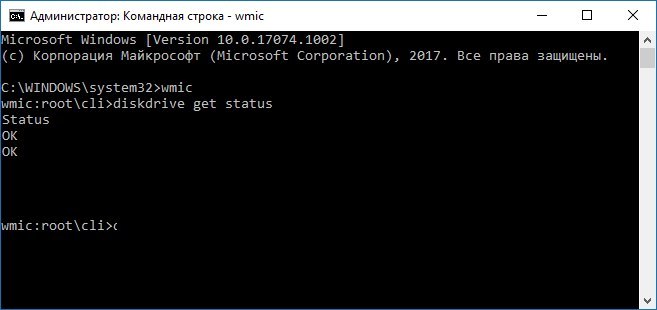
Просмотреть базовый отчет, созданный с помощью функции S.M.A.R.T. можно с помощью командной строки. Откройте терминал, набрав в поиске Windows «Командная строка», введите сначала команду «wmic» (без кавычек) и нажмите клавишу «Enter». После появления приглашения от апплета в виде «wmic:root\cli>», введите «diskdrive get status».
В случае отсутствия каких-либо проблем с жестким диском, вы увидите статус «ОК», отображаемый для каждого жесткого диска в вашей системе. Статусы «Плохо», «Осторожно» или «Неизвестно», извлекаемые из отчета S.M.A.R.T., указывают на определенные ошибки в работе винчестера.
Просмотр статуса S.M.A.R.T. в панели управления
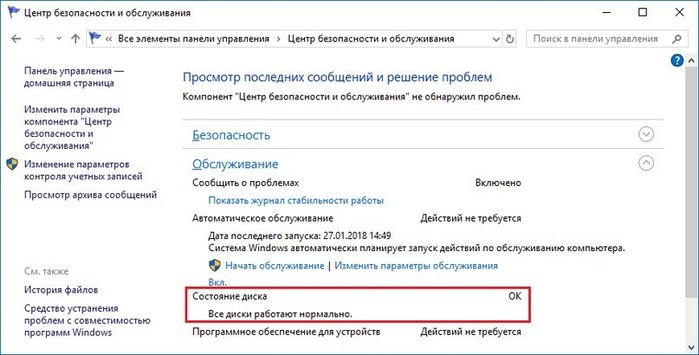
В Windows 10 узнать состояние S.M.A.R.T. можно с помощью раздела панели управления. Наберите «Панель управления» в строке поиска ОС и запустите классическое приложение. Теперь перейдите в категорию «Система и безопасность» и в подкатегории «Центр безопасности и обслуживания» выберите параметр «Проверка состояния компьютера и решение проблем». Развернув вкладку «Обслуживание» в появившемся окне, вы увидите строку «Состояние диска» и статус отчета S.M.A.R.T., сохраненного во время последнего автоматического анализа состояния установленных винчестеров.
Проверьте S.M.A.R.T. с помощью сторонних программ

Проверка статуса S.M.A.R.T. с помощью сторонних приложений позволяет получить более полную информацию касательно состояния жестких дисков, установленных в вашем компьютере. К примеру, можно воспользоваться бесплатной программой с открытым исходным кодом CrystalDiskInfo, загрузив устанавливаемую или портативную версию.
Главное окно запущенного приложения отображает информацию из отчета S.M.A.R.T. жестких дисков. При отсутствии проблем в работе вы увидите статус «Хорошо». Полезными также могут оказаться данные о температуре винчестера, числе включений и общем отработанном времени.
S.M.A.R.T. статус указывает на проблему
Отличный от хорошего статус S.M.A.R.T. не означает, что жесткий диск сразу же перестанет функционировать, но он информирует о наличии определенных сбоев в работе винчестера. Полный отказ может случиться через несколько минут, месяцев или, в некоторых случаях, даже через несколько лет. Однако впредь доверять важную информацию сбойному диску не стоит.
Убедитесь в наличии свежих резервных копий всех важных файлов, хранящихся на другом носителе, например, на внешнем жестком или на оптических дисках. Это хороший совет независимо от того, знаете ли вы S.M.A.R.T. статус или нет. Проблемы, в том числе сбой диска, могут произойти в любой момент без предупреждения, и, сделав резервные копии, следует задуматься о замене проблемного винчестера.
| Рубрики: | КОМПЬЮТЕРНАЯ ПОМОЩЬ, ИГРЫ, ПРИЛОЖЕНИЯ, ИНТЕРНЕТ |
Процитировано 3 раз
Понравилось: 6 пользователям
| Комментировать | « Пред. запись — К дневнику — След. запись » | Страницы: [1] [Новые] |
















